win7过一会就锁定怎么取消 win7电脑几分钟不动就锁定如何解决
更新时间:2023-12-20 15:31:15作者:jkai
我们大家在日常使用win7操作系统的时候,我们有时候难免会走神几分钟,但是在走神的几分钟里,我们的电脑可能会进入自动锁屏的情况,对此我们小伙伴十分的困恼,想要知道win7过一会就锁定怎么取消,接下来小编就带着大家一起来看看win7电脑几分钟不动就锁定如何解决,快来学习一下吧。
操作方法:
1、打开电脑,点击左下角开始,选择控制面板;
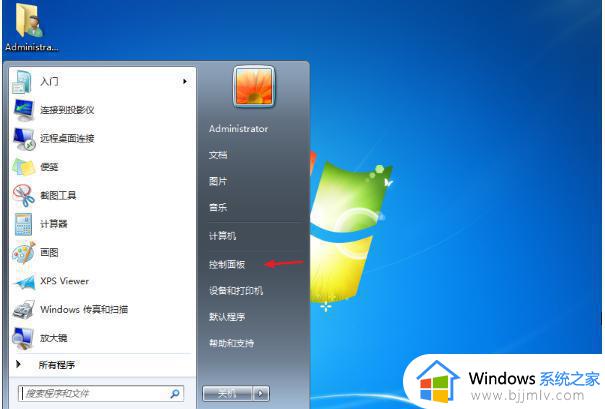
2、进入控制面板页面后,找到“电源选项”;
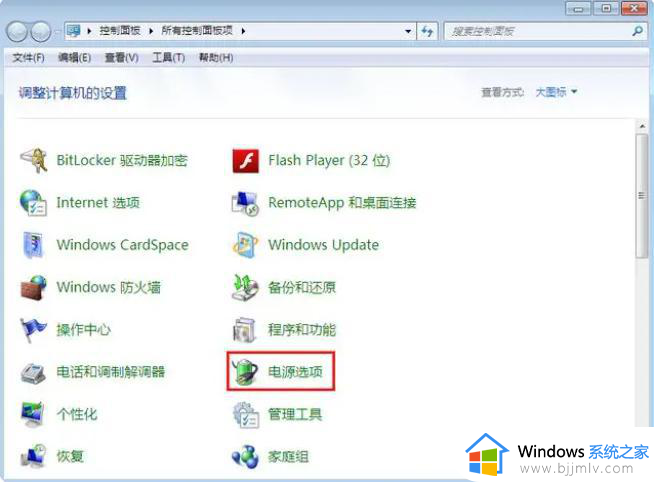
3、进入电源选项页面后,点击右方“更改计划设置”;
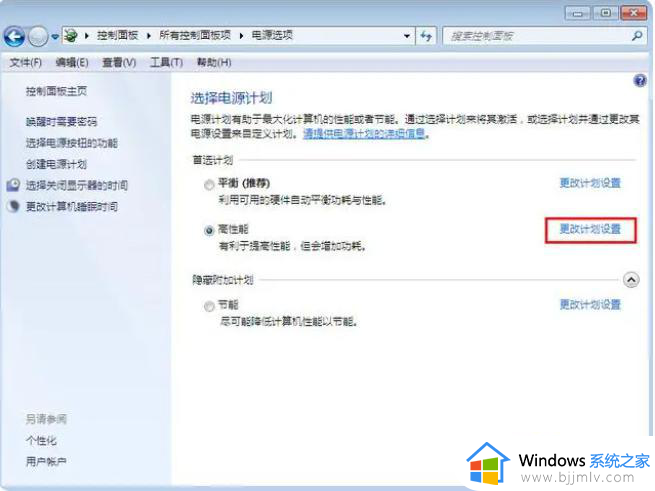
4、调整“关闭显示器”时间,为从不;
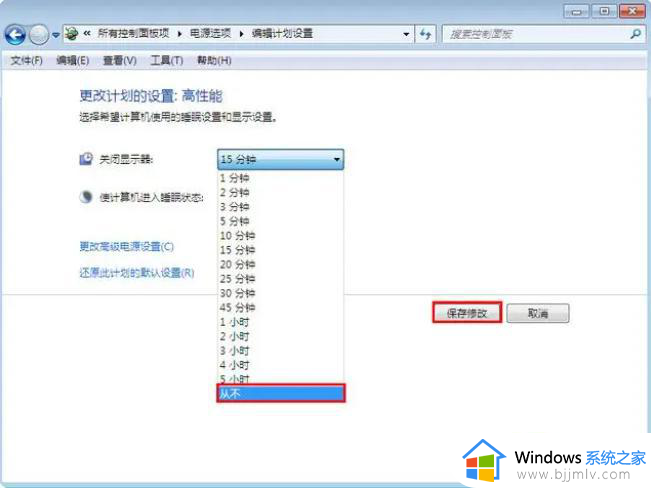
5、返回上个页面,选择“”选择关闭显示器的时间”按钮。也将选项调至为从不选项,并点击保存修改即可。
以上全部内容就是小编带给大家的win7电脑几分钟不动就锁定解决方法详细内容分享啦,小伙伴们如果你们也不想让电脑那么快锁定的话,可以参考上述的内容进行操作,希望对你有帮助。
win7过一会就锁定怎么取消 win7电脑几分钟不动就锁定如何解决相关教程
- win7电脑自动锁定怎么取消 取消win7电脑自动锁定的教程
- win7如何取消自动锁定用户 win7用户如何解除自动锁定
- win7自动锁屏怎么解除 win7如何取消自动锁定屏幕
- win7电脑账户被锁定了怎么办 win7电脑账户已被锁定如何解除
- win7输入密码错误被锁定怎么解决 win7密码错误锁定如何解决
- win7 自动锁定怎么解除 如何关闭win7的自动锁定
- win7电脑锁屏怎么取消掉 win7电脑如何取消自动锁屏
- win7亮度被锁定了怎么办 笔记本win7亮度被锁定如何解决
- win7怎么取消锁屏 如何取消电脑锁屏功能win7
- win7电脑自动锁屏怎么关闭 电脑自动锁屏怎么取消win7
- win7系统如何设置开机问候语 win7电脑怎么设置开机问候语
- windows 7怎么升级为windows 11 win7如何升级到windows11系统
- 惠普电脑win10改win7 bios设置方法 hp电脑win10改win7怎么设置bios
- 惠普打印机win7驱动安装教程 win7惠普打印机驱动怎么安装
- 华为手机投屏到电脑win7的方法 华为手机怎么投屏到win7系统电脑上
- win7如何设置每天定时关机 win7设置每天定时关机命令方法
win7系统教程推荐
- 1 windows 7怎么升级为windows 11 win7如何升级到windows11系统
- 2 华为手机投屏到电脑win7的方法 华为手机怎么投屏到win7系统电脑上
- 3 win7如何更改文件类型 win7怎样更改文件类型
- 4 红色警戒win7黑屏怎么解决 win7红警进去黑屏的解决办法
- 5 win7如何查看剪贴板全部记录 win7怎么看剪贴板历史记录
- 6 win7开机蓝屏0x0000005a怎么办 win7蓝屏0x000000a5的解决方法
- 7 win7 msvcr110.dll丢失的解决方法 win7 msvcr110.dll丢失怎样修复
- 8 0x000003e3解决共享打印机win7的步骤 win7打印机共享错误0x000003e如何解决
- 9 win7没网如何安装网卡驱动 win7没有网络怎么安装网卡驱动
- 10 电脑怎么设置自动保存文件win7 win7电脑设置自动保存文档的方法
win7系统推荐
- 1 雨林木风ghost win7 64位优化稳定版下载v2024.07
- 2 惠普笔记本ghost win7 64位最新纯净版下载v2024.07
- 3 深度技术ghost win7 32位稳定精简版下载v2024.07
- 4 深度技术ghost win7 64位装机纯净版下载v2024.07
- 5 电脑公司ghost win7 64位中文专业版下载v2024.07
- 6 大地系统ghost win7 32位全新快速安装版下载v2024.07
- 7 电脑公司ghost win7 64位全新旗舰版下载v2024.07
- 8 雨林木风ghost win7 64位官网专业版下载v2024.06
- 9 深度技术ghost win7 32位万能纯净版下载v2024.06
- 10 联想笔记本ghost win7 32位永久免激活版下载v2024.06